Wix フォトアルバム:フォトアルバムショップで商品の順序を変更する
1分
重要:
Wix フォトアルバムストアは、一部のユーザー様のみご利用いただけます。2023年2月以降、サイトに Wix フォトアルバムストアを追加することはできなくなりました。代わりに、サイトに Wix ストアを追加して、Printful に接続することで、写真を販売することができます。
フォトアルバムショップで商品の順序を整理して、顧客により良い体験を提供しましょう。似たような商品をグループ化して並べたり、コレクションをまとめて表示したりできます。
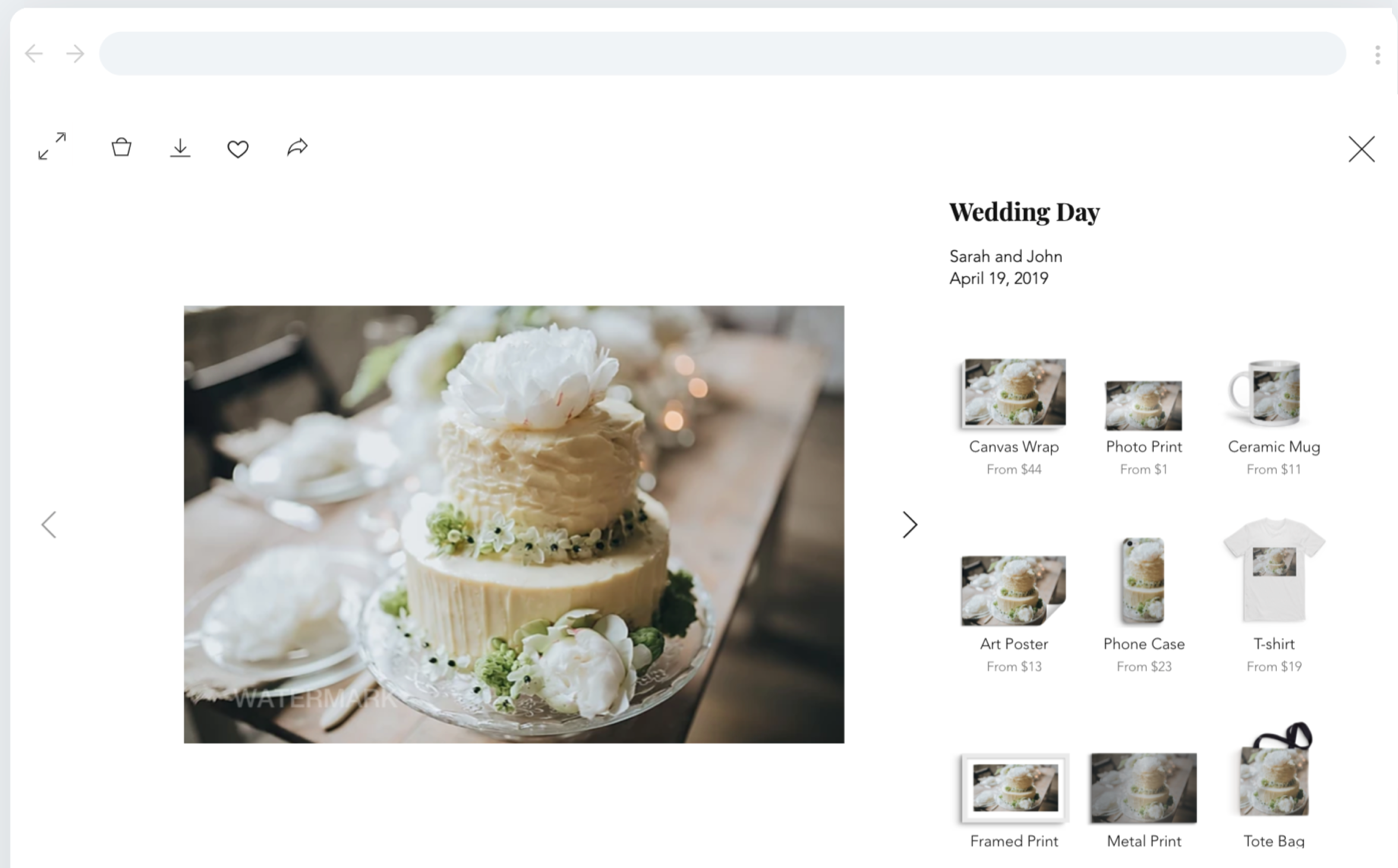
商品の順序を変更する方法:
- サイトダッシュボードのフォトアルバムにアクセスします。
- 左側の「アルバムショップ」タブをクリックします。
- 「価格設定」をクリックします。
- 該当する商品にマウスオーバーし、新しい位置にドラッグ&ドロップします。
- 「保存」をクリックします。
- サイトを公開またはプレビューして、変更内容を確認します。


